Como instalar temas do Gnome no Ubuntu 11.10 [Tip]
A complexidade dos temas GTK3 no Gnome 3 torna um pouco confuso adicionar temas da área de trabalho no Ubuntu 11.10. Isso ocorre porque, não há ferramenta padrão para alterar os temas do Ubuntu 11.10. No entanto, você pode alterar e gerenciar temas do Gnome no Ubuntu 11.10 com a ajuda de um aplicativo de terceiros, conhecido como Ferramenta Gnome Tweak. Neste post, mostraremos como instalar e gerenciar os temas do Gnome 3 no Oneiric Ocelot.
Para começar, instale Ferramenta Gnome Tweak. Uma vez feito, vá para o Casa, pressione a tecla de atalho CTRL + H para mostrar arquivos e pastas ocultos e crie uma nova pasta chamada .Temas via menu de contexto do botão direito. Agora, baixe seu tema favorito do Gnome 3 e extraia-o dentro do .Temas pasta. Você pode baixar alguns temas do Gnome 3 no link fornecido no final deste post.
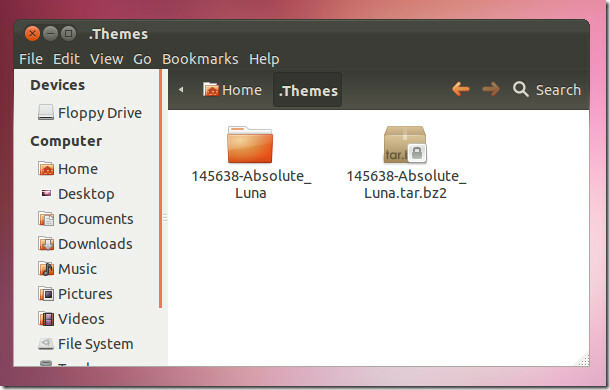
Agora, abra a ferramenta Gnome Tweak em Aplicativos -> Outro -> Configurações avançadas. Vamos para Temas seção dentro da ferramenta e selecione o tema extraído na lista suspensa. Por exemplo, você pode selecionar os temas GTK +, ícone e Janela para transformar a aparência da área de trabalho do Ubuntu.

Isso aplicará o tema Gnome selecionado. Você pode baixar e adicionar um papel de parede para combinar com seu tema.
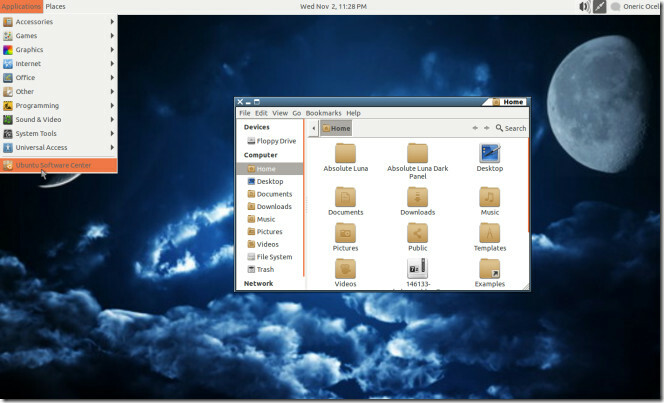
Baixar Temas do Gnome 3
Pesquisa
Postagens Recentes
4 melhores baixadores de papel de parede para Linux
Encontrar um papel de parede adequado para a área de trabalho do Li...
Como instalar os drivers mais recentes da Nvidia GPU no Linux
É do conhecimento geral dos usuários de Linux que a Nvidia faz os m...
Como alternar para um espelho de atualização local no Linux Mint
Se você usa o Linux Mint e percebe que as atualizações de software ...



